Uno de los requisitos básicos que debe tener cualquier software de gestión económica y financiera, y que a ciertos niveles no debieran ser ya ni cuestionables, pues se entienden añadidos ya en la propia concepción del software, es la utilización del teclado numérico para la introducción de importes monetarios y de cantidad. Concretamente me refiero a la introducción de cantidades decimales, es decir, que el punto del teclado numérico sea interpretado en campos decimales como la coma decimal. Esta nimiedad, hace que los usuarios, especialmente en las áreas contables y de administración sean más productivos minorando en gran medida el tiempo empleado en la introducción de datos y por ende que se provoquen errores.


El poder de la COMA
Aplicación practica para Dynamics Business Central
Pues bien, en entornos empresariales internacionales un ERP debe dar respuesta a multitud de casos y combinaciones posibles. Estas inicialmente están manejadas por la configuración regional de los equipos o dispositivos móviles de los usuarios donde se combinan distintas tipologías de teclados con los idiomas de los sistemas operativos.
No obstante, se da el caso, ante tal cantidad de combinaciones posibles que a la hora de recibir el dato en el ERP en un entorno WEB y multidispositivo se debe optar a que el sistema reciba exactamente el valor de la tecla sin dejar duda a interpretaciones de la configuración regional del equipo o dispositivo.
Por esa razón, en el cliente web de Microsoft Dynamics Business Central (y anteriormente en el cliente web de Dynamics NAV) al utilizar el teclado numérico sobre campos de tipo decimal, el sistema no interpreta el punto como la coma decimal, le llega exactamente como lo que es: un punto, que en la configuración regional española (España) es el usado en separación de miles.
Esto puede resultar un quebradero de cabeza para usuarios que aman la productividad.
Cambio en la configuración de la Región
Una de las posibilidades para hacer que el usuario pueda utilizar el teclado numérico para la introducción de coma decimal puede ser cambiar a nivel de configuración del cliente web de BC, la región.
Si el usuario configura la región como English (United States) el punto es interpretado como el separado decimal
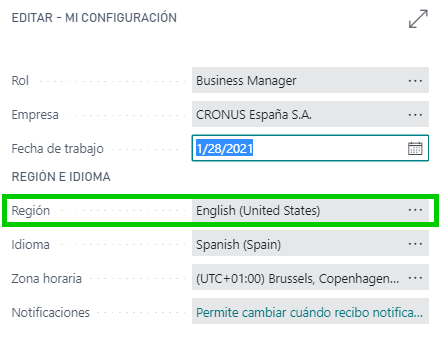
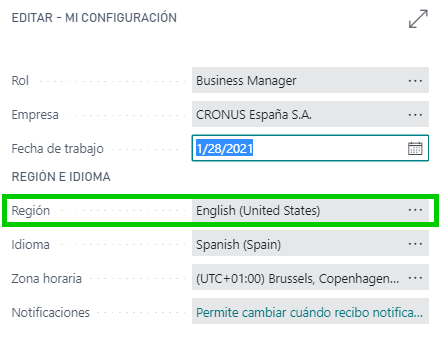
A efectos de visualización, los valores cambian un poco a lo que estamos acostumbrados pues deja la coma como separador de miles y el punto como separador decimal, pero a efectos de trabajo es completamente operativo.


Sin embargo, esta configuración provoca también otros cambios que deben ser considerados. El más significativo es en la ordenación de las fechas que pasan a expresarse como mes, día y año (mm/dd/aaaa).
Esto puede llevar a confusión al usuario en la utilización de fechas como el 02/01/2020, ¿es enero o febrero? … Está claro pues que el cambio de región en la configuración de BC bajo mi punto de vista queda desaconsejado.
La calve: Español (España) Teclado Custom
Llegados a este punto, lo que deberíamos es buscar que el cliente web de BC de alguna manera reciba del teclado numérico una coma, cuando lo que tecleamos es un punto, todo esto sin que tengamos que modificar la configuración en BC:
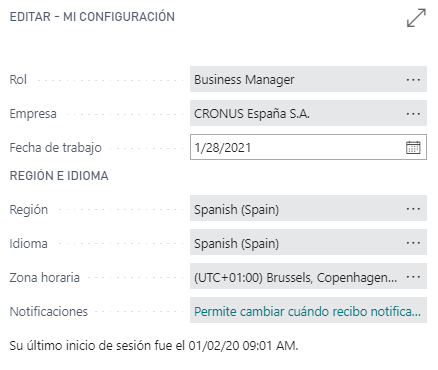
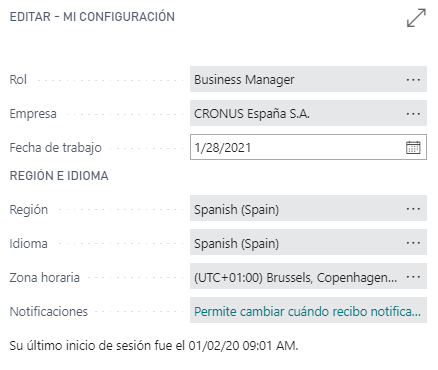
Esto se consigue con una personalización de la configuración del teclado. Para ello Microsoft dispone de una utilidad Keyboard Layout Creator que se puede descargar el siguiente enlace:
Microsoft Keyboard Layout Creator permite a los usuarios crear o modificar diseños de teclado
• Podrá crea nuevos diseños de teclado desde cero
• Gestionar nuevos en base al diseño en una configuración estándar existente
• Modificar un archivo de diseño de teclado existente (.KLC) y construir un nuevo diseño a partir de él
• Y empaquetar los diseños de teclado resultantes para su posterior implementación e instalación.


Como podemos proceder.
Una vez instalado en el PC, ejecutar y realizar la siguiente secuencia de acciones.
1:- File >> Load Existing Keyboard. Seleccionar “español“


De esta forma cargamos en la utilidad la configuración típica de un teclado Español (España).
Tras esto seleccionamos la tecla “Decimal Separator (numeric keypad)“
Y cambiamos el punto “.” Por la coma “,”
VK_DECIMAL


Clic en ok.
2.- Una vez modificado salvamos la configuración. File >> “Salve source file as”. Esto permite generar un fichero *.klc (fichero de configuración de teclado creada por Microsoft Keyboard Layout Creator – SSKLC -). Deberás asignarle un nombre. En mi ejemplo “Custom ESP Coma”


3.- Lo siguiente es crear un proyecto para poder instalar la configuración de teclado en distintos ordenadores.
Para ello, clic en Projet >> Properties
En la ventana Properties indicar nombre (max 8 caracteres), descripción. Mantener el Language como Spanish (Spani). Clic en OK.


Tras confirmar las propiedades crearemos un paquete de instalación
Clic en “Project” >> Build DLL and Setup Package


Podemos visualizar el log generado.


En la ruta indicada (dentro de documentosCustESCo se habrá generado un paquete de instalación


Para implementarlo, ejecute setup.exe


Una vez finalizada la instalación, realizar un reinicio del PC para tener disponible la nueva configuración de teclado. Esta configuración de teclado personalizada deberá ser aplicada manualmente.


¿Mas información sobre instalación y configuración de BC? Llámanos o escríbenos.
Si crees que esta info le puede resultar útil a alguien no dudes en compartir
Hasta otro Post!!
Eduardo Marín. Consultor Dynamics NAV|BC
